win10鼠标指针轨迹怎么关闭 win10鼠标指针轨迹关闭方法
(福利推荐:你还在原价购买阿里云服务器?现在阿里云0.8折限时抢购活动来啦!4核8G企业云服务器仅2998元/3年,立即抢购>>>:9i0i.cn/aliyun)
我们在使用win10系统的时候不少的用户们都想要修改鼠标指针轨迹,但是也有不少的用户们不是很喜欢这个功能,那么这个功能要怎么关闭?用户们可以直接的点击开始按钮下的设置选项,然后点击设备来进行操作就可以了。下面就让本站来为用户们来仔细的介绍一下win10鼠标指针轨迹关闭方法吧。
win10鼠标指针轨迹关闭方法
1、点击左下角的【开始】按钮(如图所示)。

2、点击【设置】选项(如图所示)。

3、点击【设备】(如图所示)。

4、点击【鼠标】(如图所示)。

5、点击【其他鼠标选项】(如图所示)。
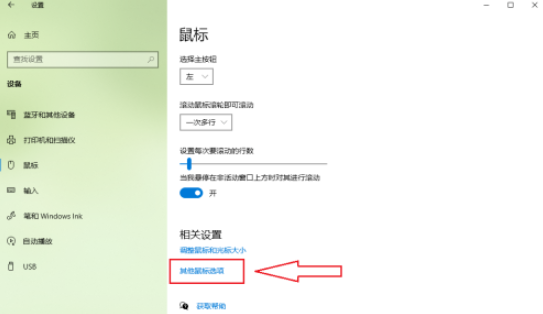
6、点击【指针选项】(如图所示)。

7、取消勾选【显示指针轨迹】(如图所示)。

8、点击【确定】,设置完成(如图所示)。

相关文章

win10蓝屏WHEA_UNCORRECTABLE_ERROR怎么解决? 电脑蓝屏原因分析
电脑莫名频繁随机蓝屏,由于在软件环境上无迹可寻推测是硬件问题,下面我们就来看看WHEA_UNCORRECTABLE_ERROR蓝屏原因以及解决办法2024-03-27
Win10 22H2推送3月更新补丁KB5035941(附更新内容)
Windows 1022H2 功能更新,发布了 KB5035941 可选更新,下文为大家带来了相关介绍,感兴趣的朋友一起看看吧2024-03-27
win10注册表编辑器删除的东西可以恢复吗? 已删除注册表内容恢复技巧
在使用电脑时,系统中会有很多注册表,有的用户在清理电脑时,可能误将一些重要的注册表文件删除了,误删的文件还能恢复吗?详细请看下文介绍2024-03-26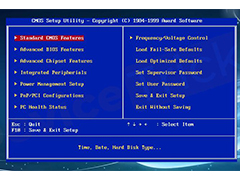
win10蓝屏错误代码0x000000EA怎么修复? 电脑蓝屏的处理方法
电脑玩游戏的时候,突然蓝屏提示错误代码0x000000EA,该怎么修复呢?出现蓝屏的原因很多,下面我们我们一一分析并附带解决办法,详细请看下文介绍2024-03-26
win10微软商店打不开显示:很抱歉!出错了,但我们做对了的解决办法
win10系统遇到Microsoft Store 无法加载页面,请重新刷新,同时还提示"很抱歉!出错了,但我们做对了",那么我们应该如何解决,下面我们就来看看详细的解决办法2024-03-26
win10 C盘中的hiberfil文件能删除吗? Win10删hiberfil全攻略
有不少win10用户可以在c盘当中看到hiberfil.sys这个文件,而且该文件经常占用了系统大量c盘,因此不少c盘不够的用户们就想要删除该文件,详细请看下文介绍2024-03-26
win10按shift键关闭大写锁定怎么办? win10按shift解除大写锁定的方法
win10系统输入文本的时候,通过shift切换中英输入法的时候就会自动解除大写锁定,该怎么解决这个问题呢?详细请看下文介绍2024-03-26
win10键盘shift失灵怎么办? win10键盘shift锁定的解除技巧
win10系统中shift键盘被锁定了,想要解锁shit按键,该怎么解锁呢?只需要简单设置一下,勾选按CAPS LOCK键(L)就可以了,详细请看下文介绍2024-03-26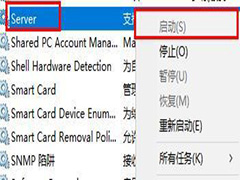
win10网络ID显示灰色无法使用怎么办 win10网络ID显示灰色无法使用解决
由于win10系统存在着多个版本以至于很多用户都遇到了些许问题,最多的就是win10网络id按钮是灰色的,今天就来和大家分享一下这个问题的解决方法2024-03-25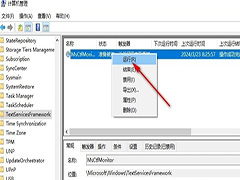
Win10系统显示输入法已禁用怎么办 Win10系统显示输入法已禁用的解决方
Win10系统显示输入法已禁用怎么办?我们点击打开Win10系统中的计算机管理页面,然后在该页面中找到系统工具下的“TextServicesFramework”选项,在该选项的右侧页面中右键2024-03-25







最新评论